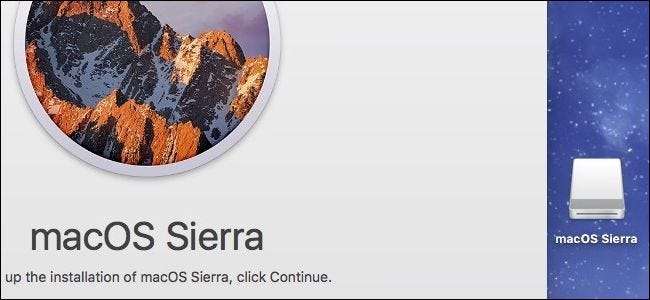
Вы когда-нибудь мечтали взять Mac с собой на внешний диск? Фактически вы можете установить macOS Sierra на внешний диск, флэш-накопитель или SD-карту, а затем использовать это устройство в качестве системного диска macOS, куда бы вы ни отправились. Мы покажем вам, как его настроить.
Имейте в виду, это не то же самое, что использование внешнего устройства для установки macOS , который позволяет установить macOS от внешнее USB-устройство. Описанный здесь метод фактически создает полностью работающую установку macOS Sierra. на внешнее USB-устройство. Это позволяет вам брать с собой полнофункциональную установку macOS, куда бы вы ни отправились, для использования на любом Mac, совместимом с Sierra. Возможно, у вас возникли проблемы с загрузкой Mac и вы хотите попытаться получить доступ к внутреннему диску для устранения неполадок или резервного копирования важных файлов - это позволит вам это сделать. Или вы можете взять его с собой на работу или домой к другу, сохранив при этом все свои приложения и файлы.
Конечно, хотя это довольно хорошие преимущества, есть и некоторые явные недостатки. Например, емкость вашего хранилища, вероятно, будет значительно меньше, чем у обычного системного диска, особенно если вы используете флэш-накопитель.
Кроме того, ограничивающим фактором будет скорость. Вы определенно захотите использовать устройство USB 3.0 (или USB-C, если вы используете новый Mac), и даже в этом случае ваша система не будет такой быстрой, как ваш обычный внутренний диск. Так что имейте это в виду - вы, вероятно, не захотите, чтобы это была ваша основная система macOS.
Если это все еще кажется вам полезным, читайте дальше.
Что вам понадобится
Для начала вам понадобятся две вещи. Во-первых, вам понадобится внешнее запоминающее устройство с минимальной емкостью не менее 16 ГБ - хотя чем больше, тем лучше, особенно если вы планируете хранить в этой системе много приложений и файлов. Опять же, это может быть любой внешний накопитель - USB-накопитель, жесткий USB-диск или даже SD-карта.
Во-вторых, вам понадобится копия установщика macOS Sierra. Вы можете загрузить установщик Sierra в App Store, выполнив поиск по запросу «macOS». Убедитесь, что вы нажали «Загрузить» и дайте ему сохраниться на жестком диске вашего Mac.
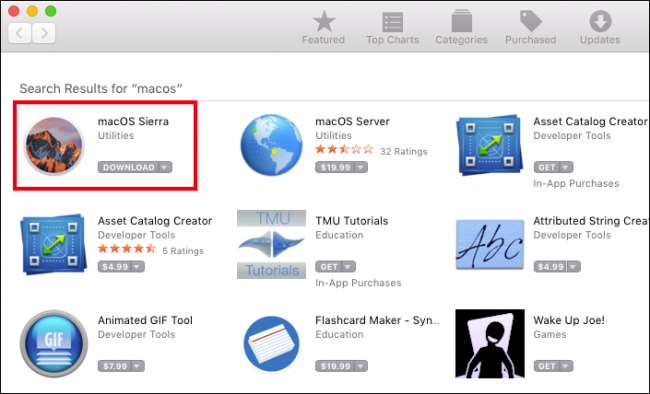
Пока он загружается, вы можете перейти к следующему разделу и начать подготовку внешнего устройства.
Шаг первый: отформатируйте внешний загрузочный диск
Чтобы ваше внешнее устройство могло работать как загрузочный диск, оно должно быть отформатировано как Mac OS Extended и использовать карту разделов GUID. Чтобы проверить, какой формат используется на вашем диске (и изменить его), вам нужно запустить Дисковую утилиту Mac. Дисковую утилиту можно найти в папке «Приложения»> «Утилиты» или найти ее с помощью Spotlight.
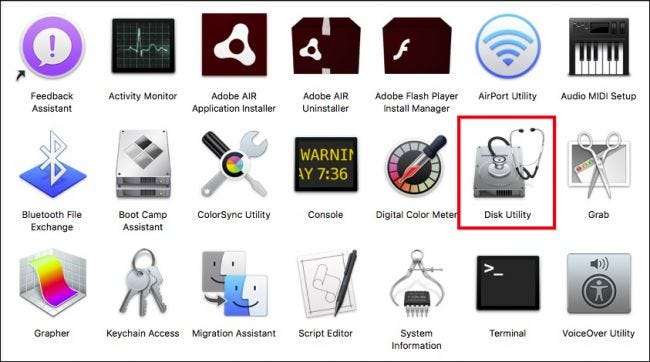
После запуска Дисковой утилиты щелкните на внешнем устройстве на левой панели и проверьте карту разделов. В нашем случае наш диск разбит на разделы с использованием основной загрузочной записи, а не GUID. Значит, нам обязательно нужно его отформатировать.
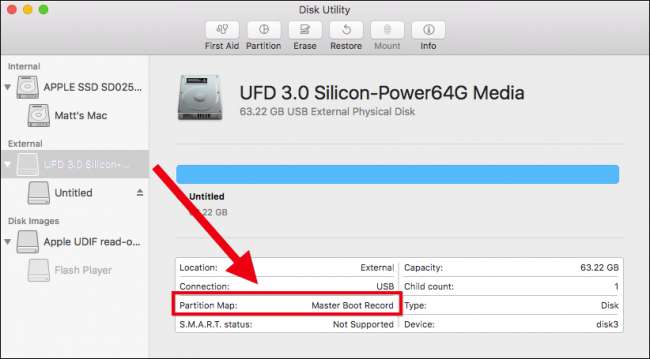
ВНИМАНИЕ! Прежде чем продолжить, поймите, что форматирование, очевидно, сотрет все на вашем устройстве. Если есть что-то, что вы хотите сохранить, сначала сделайте резервную копию!
Сначала отключите устройство.
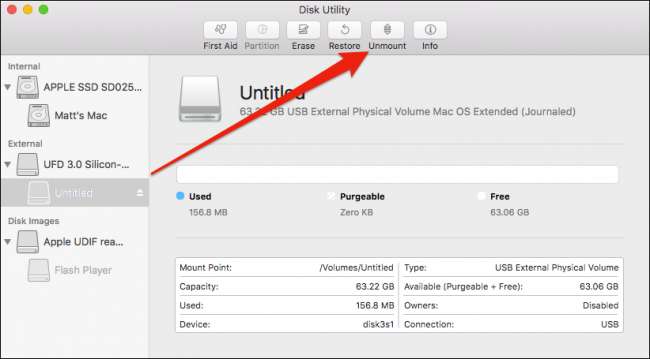
После того, как диск отключен, выберите полный диск на левой боковой панели (обозначенный здесь «UFD 3.0 Silicon»), а не под-диск (и) под ним (помеченный здесь «Без названия») - и нажмите «Стереть» вверху. ряд кнопок.
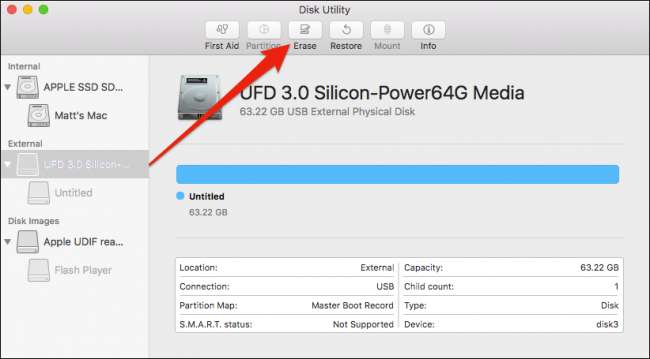
В появившемся диалоговом окне отформатируйте устройство как «Mac OS Extended (с журналом)» и используйте схему «Карта разделов GUID». Вы также можете дать своему устройству подходящее имя, если хотите. Затем нажмите «Стереть».

Когда операция будет завершена, вы увидите следующее сообщение. Нажмите «Готово», чтобы продолжить.

Теперь вы готовы установить macOS Sierra на внешнее устройство.
Шаг 2. Установите macOS Sierra
После загрузки macOS Sierra сохраняется в папке «Приложения». Дважды щелкните программу установки, чтобы начать.
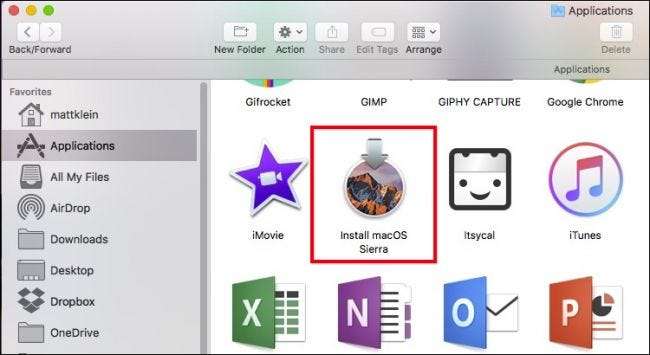
Нажмите «Продолжить», чтобы продолжить.
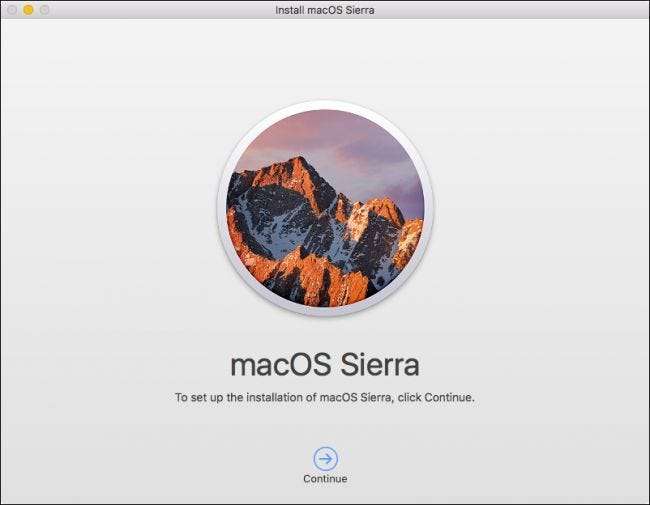
«Согласен» с лицензионным соглашением на программное обеспечение.
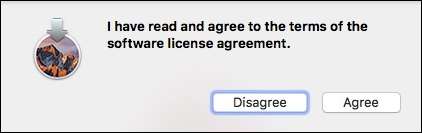
На следующем экране нажмите «Показать все диски».
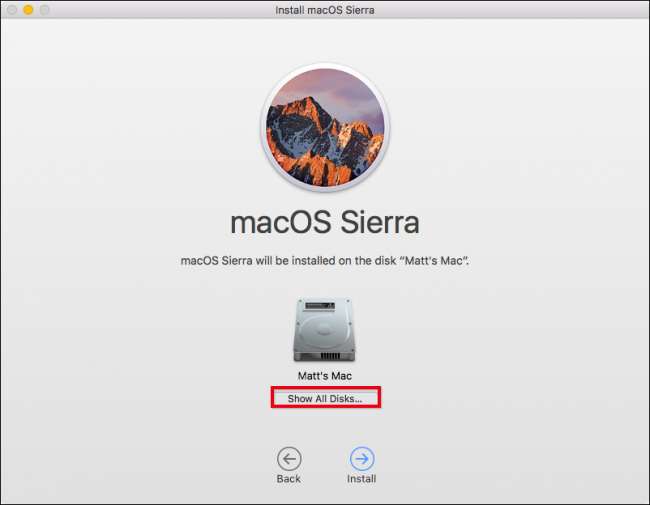
Выберите недавно отформатированное внешнее устройство и нажмите «Установить».
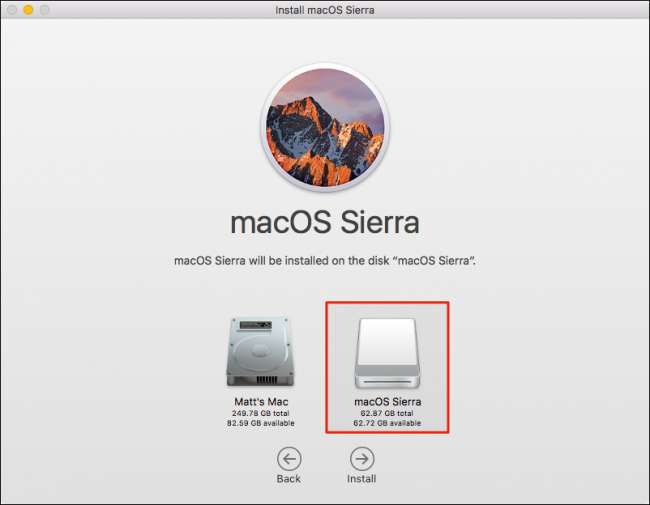
Введите системный пароль и нажмите Enter.
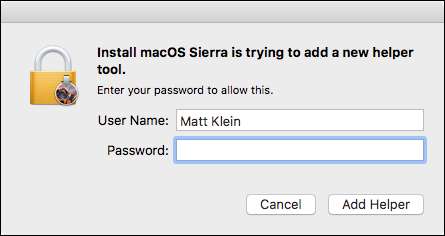
macOS Sierra начнет установку на ваше внешнее устройство. Не стесняйтесь выпить чашку кофе или принять душ, потому что это займет несколько минут.
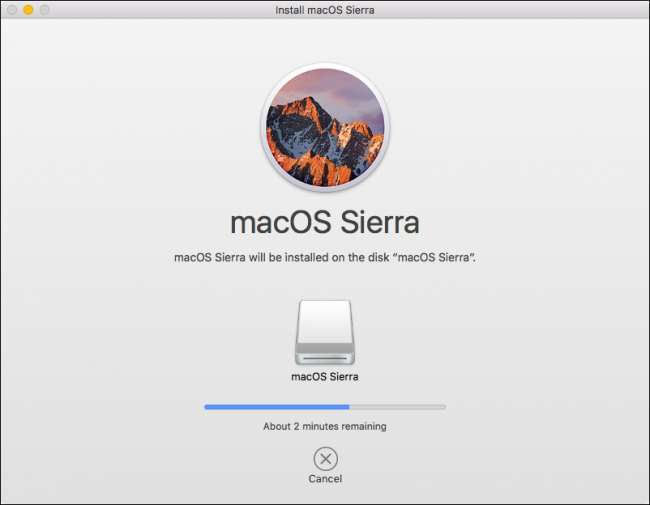
Прежде чем macOS сможет завершить установку, ваш компьютер необходимо перезагрузить. Убедитесь, что вы сохранили всю работу, а затем нажмите «Закрыть другие приложения», чтобы продолжить.

После перезагрузки Mac для завершения потребуется еще около 15 минут, после чего произойдет автоматическая загрузка с нового устройства.
Затем вам нужно будет выполнить обычную настройку macOS, включая включение Siri, настройку часового пояса и добавление учетной записи.
Как только вы закончите со всем этим, у вас будет новая установка macOS Sierra на внешнем устройстве.

Убедитесь, что вы не извлекаете и не извлекаете внешнее устройство во время его использования, так как macOS периодически требуется доступ к нему.
Шаг третий: измените загрузочный диск
Теперь ваш Mac будет автоматически загружаться с внешнего диска каждый раз, когда вы запускаете компьютер, но вы, вероятно, этого не хотите. Вероятно, это будет довольно медленно, и вы, вероятно, захотите использовать его только тогда, когда того требует ситуация, например, когда вы устраняете неполадки на своем Mac. Но вы же не хотите, чтобы он искал этот внешний диск каждый раз, когда вы обычно включаете Mac.
Чтобы изменить загрузочный диск обратно на внутренний диск по умолчанию, откройте «Системные настройки» в Dock и нажмите «Загрузочный диск».
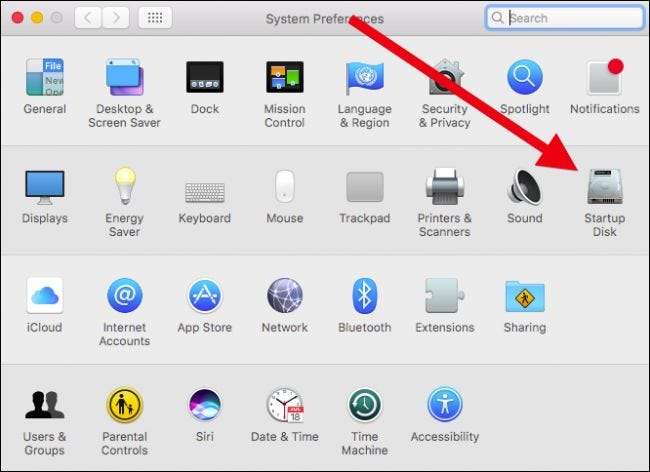
Чтобы выбрать другой загрузочный диск, вам нужно будет щелкнуть замок в нижнем левом углу.
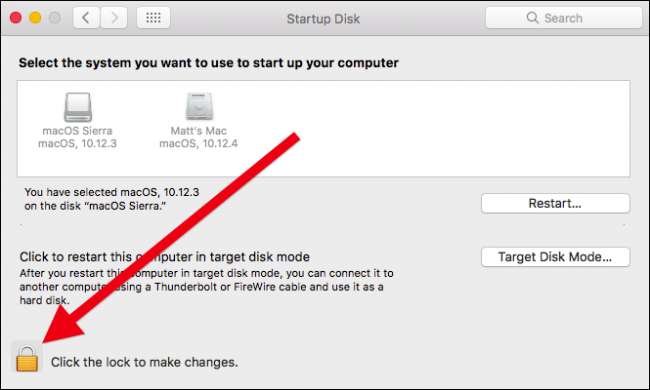
Введите системный пароль, чтобы разблокировать настройки загрузочного диска.
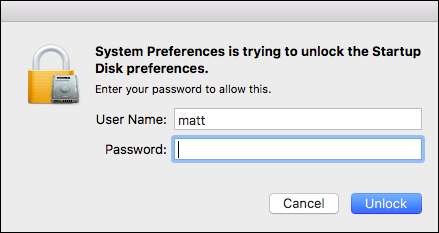
Выберите свой внутренний диск и нажмите «Перезагрузить».

Появится диалоговое окно подтверждения с просьбой подтвердить свои пожелания. Если вы хотите продолжить, нажмите «Перезагрузить».
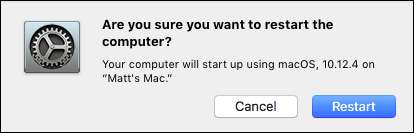
Затем ваш Mac загрузится с вашего обычного внутреннего диска и с этого момента будет делать это по умолчанию.
Так как же загружаться с внешнего диска, если вы хотите устранить неполадки или когда вы находитесь вдали от дома? Читать дальше…
Как мы уже говорили, внешняя установка macOS, вероятно, будет довольно медленной, и вы, вероятно, захотите использовать ее только тогда, когда того требует ситуация, например, если у вас проблемы с внутренним диском или вы хотите использовать свой портативная установка macOS Sierra на другой совместимый Mac.
Как загрузиться с внешней установки macOS
Итак, допустим, у вас начались проблемы с внутренним накопителем и вы хотите устранить их. Или, может быть, вы хотите использовать портативную установку macOS на другом совместимом Mac.
Чтобы загрузиться с внешнего диска Sierra, подключите его к соответствующему Mac, нажмите кнопку питания и удерживайте клавишу «Option», пока не появится экран диска восстановления. Оттуда вы можете выбрать свой внешний диск и щелкнуть стрелку, чтобы загрузить его для этого сеанса.
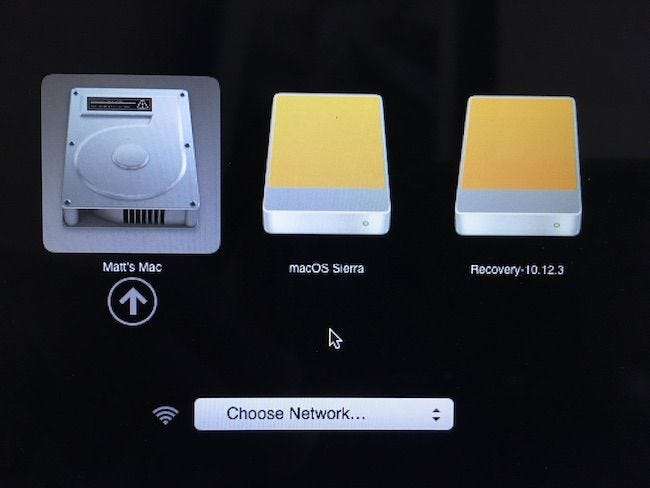
Вы загрузитесь в свою установку macOS Sierra, где сможете использовать ее как обычно. В следующий раз, когда вы перезагрузите Mac, он загрузится с основного внутреннего жесткого диска в обычном режиме. (Или вы можете удерживать Option и снова загрузиться с внешнего диска, если это необходимо.)
СВЯЗАННЫЕ С: Точно знайте, что находится на вашем Mac с помощью служебной программы системной информации
Вот и все. Весь процесс должен занять менее часа, и после его завершения у вас будет нетронутая установка macOS на внешнем устройстве, которую вы можете использовать в экстренных случаях или просто для развлечения.
Кроме того, вы должны иметь возможность загружать свою портативную установку MacOS на любом Mac, совместимом с Sierra, а это означает, что вы можете носить с собой персонализированный рабочий стол Mac, куда бы вы ни отправились.







